苹果电脑上思维导图软件
苹果电脑上如何绘制专业水准的思维导图
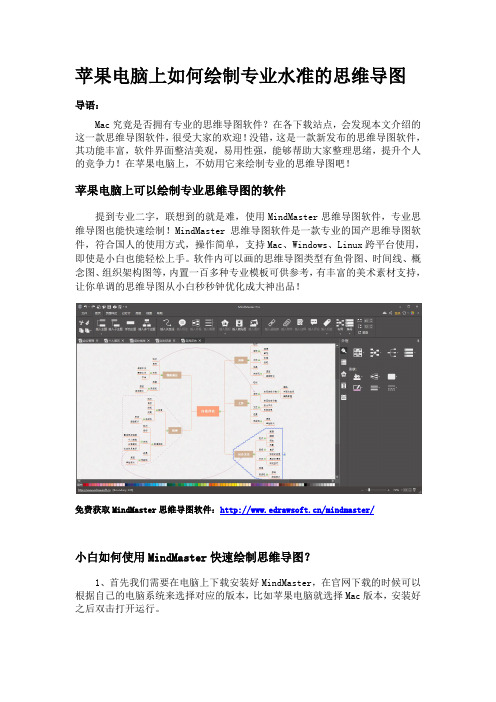
苹果电脑上如何绘制专业水准的思维导图导语:Mac究竟是否拥有专业的思维导图软件?在各下载站点,会发现本文介绍的这一款思维导图软件,很受大家的欢迎!没错,这是一款新发布的思维导图软件,其功能丰富,软件界面整洁美观,易用性强,能够帮助大家整理思绪,提升个人的竞争力!在苹果电脑上,不妨用它来绘制专业的思维导图吧!苹果电脑上可以绘制专业思维导图的软件提到专业二字,联想到的就是难,使用MindMaster思维导图软件,专业思维导图也能快速绘制!MindMaster思维导图软件是一款专业的国产思维导图软件,符合国人的使用方式,操作简单,支持Mac、Windows、Linux跨平台使用,即使是小白也能轻松上手。
软件内可以画的思维导图类型有鱼骨图、时间线、概念图、组织架构图等,内置一百多种专业模板可供参考,有丰富的美术素材支持,让你单调的思维导图从小白秒秒钟优化成大神出品!免费获取MindMaster思维导图软件:/mindmaster/小白如何使用MindMaster快速绘制思维导图?1、首先我们需要在电脑上下载安装好MindMaster,在官网下载的时候可以根据自己的电脑系统来选择对应的版本,比如苹果电脑就选择Mac版本,安装好之后双击打开运行。
2、接着打开MindMaster思维导图软件,点击“新建”,选择任意模板开启绘图之旅,也可以点击右侧“创建”一个空白模板进入画布。
3、进入之后会看到有一个中心主题,你可以用鼠标双击来进行编辑。
如果你想添加子主题的话,可以用鼠标移动到中心主题附件,当出现一个“+”符号时点击一下就可以自动添加,当然你也可以在上方菜单栏里进行添加。
4、初始的主题样式看起来会比较单调,可以通过右侧来对思维导图的主体框架、样式、颜色、线条粗细等进行编辑设置,丰富主题,让思维导图看起来更漂亮。
5、当然软件中还有许多可爱的剪贴画也是可以使用的,除此之外你还可以插入图片、评论、超链接、注释、附件等等。
好用不火的软件,第二波来啦

好用不火的软件,第二波来啦昨晚推荐的好用不火软件深受大家喜爱,收藏数目前已有700多人(还在持续增加中),所以今天再推出第2波:1.Xmind,思维导图软件现在思维导图非常火,也的确非常方便我们梳理思路、展示内容框架,在各个领域都能用得上;其实之前我一直用的2016版,感觉功能有限,尤其是导图的效果不是那么美观;但是最新的2020版非常好用,导图样式增加了很多,也很多炫酷的效果可以选择;而且这个软件是傻瓜式的操作,不用多介绍,下载安装之后自然就会用了;这就是用Xmind2020思维导图做出来的效果:思维导图可以延伸成多级,可以根据自己需要展开或收起,如下图中紫色记号笔划了线的带圈数字②、③、①等,表示它们展开之后分别还有2个子主题、3个子主题和1个子主题;2.石墨文档:在线协作文档工具一款可以实时在线协作的软件,目前支持文档、表格、幻灯片、思维导图、表单、白板等格式;你可以选择在石墨文档中新建,或者从模板创建,或者从本地导入.xlsx或docx或pptx或.xmind等格式的文件,但是注意文件大小不要超过20MB哦(温馨提示:1M=1024kb,一般我们电脑上的文件都是按照kb来显示的,所以你在上传的时候可以自己换算下,文件是否超过20M);石墨文档最大的优势就是在线协作,个人版支持15个人同时在线编辑该文档,企业版则没有人数上限;点击协作,添加协作者的姓名、邮箱、手机号都可以,但是前提是对方也注册了石墨文档;如果需要非石墨文档用户在线编辑也是可以的,点击【分享】-【公开链接分享】-【可以编辑】即可哦;不过我用石墨文档主要是将自己的文档在电脑端、pad端、手机端同步,方便多终端查看;比如我用电脑录制课程的时候需要一个提词器(提词器主要是将稿子展示给录制视频者看,录制者照着念就可以了,由于手机界面太小,所以我经常用pad当提词器用);但是用pad修改文稿又不方便,所以我就会在电脑的石墨文档网页端上传或修改word文档,pad端的石墨文档就会同步更新,速度真的非常快;你可以试下把pad端的石墨文档打开,然后在电脑端修改该文档,你会发现pad端的更新几乎没有延迟,真的非常震撼;石墨文档电脑端你可以不用下载,直接在网页端操作即可;pad和手机端建议还是使用APP进行操作;但是不要奢望石墨文档可以替代word、excel、ppt等,毕竟它的主要用途是在线协作,主要是对文字内容的处理,比如石墨文档里的PPT就无法添加那么多炫酷的动画效果;所以在不需要在线协作的场景,建议你还是用本地的office办公套件;3.Process on:在线协作图形工具如果说石墨文档的优势是支持文件(文档、表格、幻灯片、思维导图、表单、白板等)的在线协作;那么Processon的优势就是支持各种图形(流程图、思维导图、组织结构图、网络拓扑图等)的在线协作;下图是我用Process On制作的教学流程图,可以插入图片等,与xmind是不同的感受;用processon做的思维导图4.手机和电脑同屏工具:itools(苹果机用)和total control (安卓机用)很多时候我们在进行演讲、产品展示、上课的时候,需要把手机上的操作实时投到大屏幕上;这样我们就可以用同屏软件把手机投到电脑上,电脑如果已经与大屏幕连接的话,手机上的操作就可以实时投影到大屏幕上展示给观众看;如果你是苹果手机就用itools软件,如果你是安卓手机,就用total control软件,另外说明下这两个软件刚开始激活的时候可能会遇到阻碍,比如安卓机需要启用开发者模式,很多人在这一步就进行不下去了,大家可以多尝试几次;itools(苹果手机)界面Total control可以直接用电脑鼠标操作手机界面哦,将手机投屏到电脑之后,可以直接用电脑鼠标控制手机哦;下图是用total control将手机投屏到电脑端后的截图,红色框线内的就是手机界面;5.Gifcam:Gif动图制作工具Gifcam是一款小巧,方便制作Gif动图的软件。
ithoughts 手册
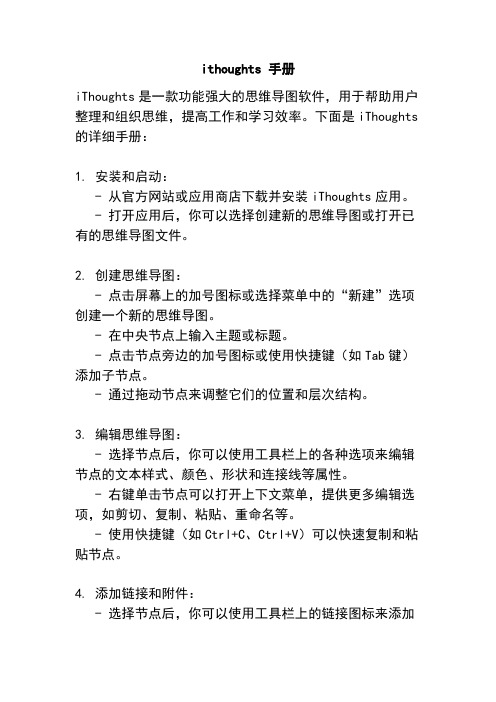
ithoughts 手册iThoughts是一款功能强大的思维导图软件,用于帮助用户整理和组织思维,提高工作和学习效率。
下面是iThoughts 的详细手册:1. 安装和启动:- 从官方网站或应用商店下载并安装iThoughts应用。
- 打开应用后,你可以选择创建新的思维导图或打开已有的思维导图文件。
2. 创建思维导图:- 点击屏幕上的加号图标或选择菜单中的“新建”选项创建一个新的思维导图。
- 在中央节点上输入主题或标题。
- 点击节点旁边的加号图标或使用快捷键(如Tab键)添加子节点。
- 通过拖动节点来调整它们的位置和层次结构。
3. 编辑思维导图:- 选择节点后,你可以使用工具栏上的各种选项来编辑节点的文本样式、颜色、形状和连接线等属性。
- 右键单击节点可以打开上下文菜单,提供更多编辑选项,如剪切、复制、粘贴、重命名等。
- 使用快捷键(如Ctrl+C、Ctrl+V)可以快速复制和粘贴节点。
4. 添加链接和附件:- 选择节点后,你可以使用工具栏上的链接图标来添加网页链接、文件链接或电子邮件链接。
- 选择节点后,你还可以使用工具栏上的附件图标来添加图片、音频、视频或其他文件。
5. 导入和导出思维导图:- iThoughts支持导入和导出多种文件格式,如MindManager、Freemind、XMind、OPML、Markdown等。
- 你可以使用菜单中的“导入”选项或拖放文件到应用中来导入思维导图。
- 你可以使用菜单中的“导出”选项将思维导图导出为图片、PDF、文本、HTML或其他文件格式。
6. 分享和同步思维导图:- iThoughts支持通过电子邮件、iCloud、Dropbox、Google Drive等方式分享思维导图。
- 你可以使用菜单中的“分享”选项选择合适的分享方式。
- 如果你使用多台设备,你可以使用iCloud或其他云存储服务来同步思维导图。
7. 自定义设置:- iThoughts提供了丰富的设置选项,允许你自定义界面、快捷键、字体、主题、导出选项等。
Mac上可以免费用的思维导图软件推荐

Mac上可以免费用的思维导图软件推荐导读:苹果电脑Mac想要使用免费的思维导图软件?你确定不是在开玩笑?好吧,如果不是在开玩笑,这里还真有一款不错的免费思维导图软件可以推荐给大家!MindMaster思维导图,不仅支持Mac,还支持Windows以及linux。
可以说是全方位跨平台的思维导图软件啦!本文就详细盘点归纳了关于这款软件的那些事,一定要完整往下阅读哦。
思维导图的作用思维导图把所有的信息组织在一树状的结构图上,每一分支上都写着不同概念的关键词或短句,把每一概念分类并且有层次的分布在图上;而这图上又充满着色彩、图象,因此能够同时刺激你的两个半脑,让你在思考、记忆、分析、触发灵感的同时使用所有的潜能。
免费获取MindMaster思维导图软件:/mindmaster/Mac上可以免费用的思维导图软件推荐MindMaster作为一款国产,又可以免费使用的思维导图软件。
无论是Windows系统,还是Mac、Linux系统都提供了可免费下载使用的版本,而且可以满足大部分人的绘图需求。
MindMaster遵循国人的使用习惯,为了让用户能够用起来更加顺手,无论是界面风格设计还是在操作方式上,软件都是基于国人的操作习惯而开发。
使用免费版同样可以轻松绘制出漂亮的思维导图、保存,或者分享给同事、朋友或其他人。
如何使用免费的MindMaster绘制思维导图1、首先打开百度,搜索“亿图MindMaster”进入亿图官网,然后找到MindMaster的Mac版本进行下载安装。
2、然后打开MindMaster思维导图软件,点击“新建”,选择任意模板开启绘图之旅,也可以点击右侧“创建”一个空白模板进入画布。
3、进入画布之后,我们能看到大大的一个中心主题在屏幕正中央迎接我们,接下来我们将围绕着这个中心主题进行一系列的创作,用鼠标双击选中的主题,就能对其内容进行编辑修改。
4、确定好中心主题之后,自然是添加子主题了,你可以点击菜单栏上的插入子主题进行添加,也可以点击中心主题右侧的小+进行添加,还可以使用超级方便的快捷键Ctrl+Enter进行添加。
xmind归纳总结

xmind归纳总结在现代信息爆炸的时代,人们需要有效地管理和整理自己的思维,以便更加高效地处理各种任务和项目。
在这方面,Xmind作为一款强大的思维导图软件,成为了很多人的首选工具。
本文将探讨Xmind的功能和优势,并提供一些使用Xmind进行归纳总结的方法。
一、Xmind的功能和优势Xmind是一款多功能的思维导图软件,能够帮助用户更好地组织和呈现思维。
以下是Xmind的一些主要功能和优势:1. 灵活的导图结构:Xmind允许用户灵活地创建和管理导图,包括添加主题、子主题和分支等。
用户可以根据自己的需求和思维方式来组织导图结构。
2. 丰富的视觉效果:Xmind提供了多种视觉效果和主题样式,用户可以根据自己的喜好和需求来选择。
这些视觉效果可以提升导图的可读性和美观度,让用户更加舒适地阅读和编辑导图。
3. 多平台支持:Xmind可以在多个平台上使用,包括Windows、Mac和移动设备等。
这使得用户可以在不同的设备上随时随地地创建、查看和编辑导图,提高了工作的灵活性和效率。
4. 丰富的导出和分享选项:Xmind支持多种导出和分享选项,用户可以将导图导出为图片、PDF或者其他格式,方便在其他平台或者与他人共享。
这样,用户可以更好地整合和协作思维,提升工作的效率和质量。
二、使用Xmind进行归纳总结的方法使用Xmind进行归纳总结可以帮助用户更好地整理和梳理自己的思维,提取出重要的信息和观点。
以下是一些使用Xmind进行归纳总结的方法和技巧:1. 创建总结导图:在Xmind中,用户可以创建一个总结导图,将需要总结的内容整理为主题、子主题和分支等。
可以根据需要,使用不同的主题样式和颜色来区分不同的内容。
2. 使用关键词:在总结导图中,用户可以使用关键词来表达主要的信息和观点。
关键词应该简洁明了,突出重点,方便用户在整理和回顾时快速获取和理解。
3. 连接和关联:在总结导图中,用户可以使用线条和箭头等工具来连接和关联不同的主题和观点。
苹果电脑自带思维导图
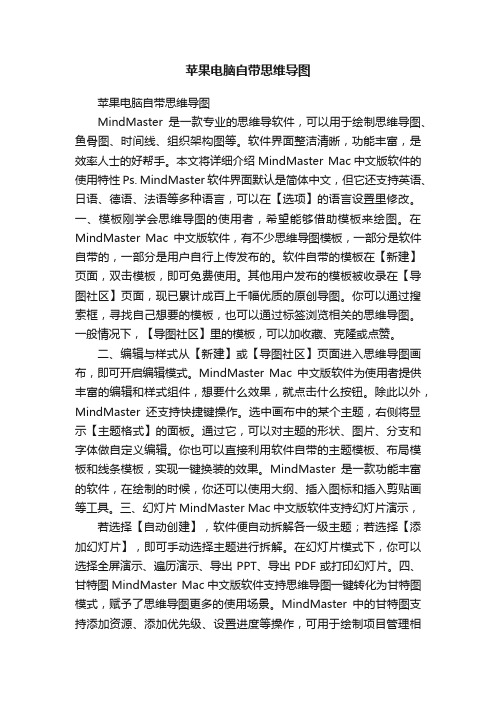
苹果电脑自带思维导图苹果电脑自带思维导图MindMaster是一款专业的思维导软件,可以用于绘制思维导图、鱼骨图、时间线、组织架构图等。
软件界面整洁清晰,功能丰富,是效率人士的好帮手。
本文将详细介绍MindMaster Mac中文版软件的使用特性Ps. MindMaster软件界面默认是简体中文,但它还支持英语、日语、德语、法语等多种语言,可以在【选项】的语言设置里修改。
一、模板刚学会思维导图的使用者,希望能够借助模板来绘图。
在MindMaster Mac中文版软件,有不少思维导图模板,一部分是软件自带的,一部分是用户自行上传发布的。
软件自带的模板在【新建】页面,双击模板,即可免费使用。
其他用户发布的模板被收录在【导图社区】页面,现已累计成百上千幅优质的原创导图。
你可以通过搜索框,寻找自己想要的模板,也可以通过标签浏览相关的思维导图。
一般情况下,【导图社区】里的模板,可以加收藏、克隆或点赞。
二、编辑与样式从【新建】或【导图社区】页面进入思维导图画布,即可开启编辑模式。
MindMaster Mac中文版软件为使用者提供丰富的编辑和样式组件,想要什么效果,就点击什么按钮。
除此以外,MindMaster还支持快捷键操作。
选中画布中的某个主题,右侧将显示【主题格式】的面板。
通过它,可以对主题的形状、图片、分支和字体做自定义编辑。
你也可以直接利用软件自带的主题模板、布局模板和线条模板,实现一键换装的效果。
MindMaster是一款功能丰富的软件,在绘制的时候,你还可以使用大纲、插入图标和插入剪贴画等工具。
三、幻灯片MindMaster Mac中文版软件支持幻灯片演示,若选择【自动创建】,软件便自动拆解各一级主题;若选择【添加幻灯片】,即可手动选择主题进行拆解。
在幻灯片模式下,你可以选择全屏演示、遍历演示、导出PPT、导出PDF或打印幻灯片。
四、甘特图MindMaster Mac中文版软件支持思维导图一键转化为甘特图模式,赋予了思维导图更多的使用场景。
苹果电脑自带思维导图
苹果电脑自带思维导图MindMaster是一款专业的思维导软件,可以用于绘制思维导图、鱼骨图、时间线、组织架构图等。
软件界面整洁清晰,功能丰富,是效率人士的好帮手。
本文将详细介绍MindMaster Mac中文版软件的使用特性Ps. MindMaster软件界面默认是简体中文,但它还支持英语、日语、德语、法语等多种语言,可以在【选项】的语言设置里修改。
一、模板刚学会思维导图的使用者,希望能够借助模板来绘图。
在MindMaster Mac中文版软件,有不少思维导图模板,一部分是软件自带的,一部分是用户自行上传发布的。
软件自带的模板在【新建】页面,双击模板,即可免费使用。
其他用户发布的模板被收录在【导图社区】页面,现已累计成百上千幅优质的原创导图。
你可以通过搜索框,寻找自己想要的模板,也可以通过标签浏览相关的思维导图。
一般情况下,【导图社区】里的模板,可以加收藏、克隆或点赞。
二、编辑与样式从【新建】或【导图社区】页面进入思维导图画布,即可开启编辑模式。
MindMaster Mac中文版软件为使用者提供丰富的编辑和样式组件,想要什么效果,就点击什么按钮。
除此以外,MindMaster还支持快捷键操作。
选中画布中的某个主题,右侧将显示【主题格式】的面板。
通过它,可以对主题的形状、图片、分支和字体做自定义编辑。
你也可以直接利用软件自带的主题模板、布局模板和线条模板,实现一键换装的效果。
MindMaster是一款功能丰富的软件,在绘制的时候,你还可以使用大纲、插入图标和插入剪贴画等工具。
三、幻灯片MindMaster Mac中文版软件支持幻灯片演示,若选择【自动创建】,软件便自动拆解各一级主题;若选择【添加幻灯片】,即可手动选择主题进行拆解。
在幻灯片模式下,你可以选择全屏演示、遍历演示、导出PPT、导出PDF或打印幻灯片。
四、甘特图MindMaster Mac中文版软件支持思维导图一键转化为甘特图模式,赋予了思维导图更多的使用场景。
Xmind思维导图学习手册
Xmind思维导图学习手册XMIND是一款全球领先的“可视化思考”工具,为企业打造全新的可视化办公平台,协助用户快速捕捉创意与灵感。
通过直观、友好的图形化操作界面,将思想、策略及商务信息转化为行动蓝图,全面提升企业办公效能.灵活的可视化信息平台XMIND带来简洁灵活的可视化信息表达方式,关键业务信息将更加直接,更顺畅地在企业内部流动。
快速创建图形化的中心主题文档,通过简单的操作添加分支主题及其它相关的任务、计划和信息绘制不同思想直接的关系,向重要信息添加编号和颜色以达到突出强调的目的,使用分界线将同类思想分组,插入图标和图片以方便自己和他人浏览大图,利用空间视觉信息解释不同关键点之间的层次和关联,更加易于理解和表达。
轻松组织信息:通过拖放操作调整思路的逻辑关系和层次结构,帮助用户轻松地整理脑海中凌乱的思绪和爆炸式的信息,令您更快的开发思想,构建更完美的计划.让协作更加轻松顺畅:基于EclipseRCP的XMIND可以与MSOffice、OpenOffice无缝链接,为团队提供多样化的信息展示方式。
通过形象的头脑风暴和计划来节约时间,然后将内容导出成图像,PDF文档等,最终整合到引导项目的管理工具上.XMIND文件可以自由的分解、整合和关联。
战略目标在各个实施阶段断的分解、系化和调整,当目标完成后又可以轻松的将每个阶段的实施过程和成果整合到一起,XMIND文件图与图之间可以进行关联,添加了关联的文件局部的改动可以自动映射到其它与之建立关联的文件是提高目标管理、过程控制和改进、项目管理、时间和任务管理的有效工具。
提交功能强大的报告:使用XMIND模式将您的图形显示给他人,或者将图形内容导出到MicrosoftPowerPoint、Word中,令复杂的思想和信息得到更快的交流.最大限度地提升办公效能:XMIND能最大限度的帮助商务人士和小组在最少的时间内完成任务。
使用这些被证明有效的内容组织方法,能够提高会议效率和加快决策进程。
免费思维导图软件哪个好?好用的维导图软件推荐
免费思维导图软件哪个好?好⽤的维导图软件推荐随着移动互联⽹的发展,市⾯上涌现出许许多多优秀的思维导图APP,因为开发者的不同,各类APP或多或少存在差异性。
那么我们究竟如何挑选⼀款适合⾃⼰的APP呢?⼀起来看本篇的思维导图应⽤⼤盘点,下⾯我们就来看看详细的教程。
GitMind——免费在线思维导图GitMind是⼀款⽀持多系统的在线思维导图、流程图软件,内置有海量的精美模板可供免费使⽤。
可以在电脑、⼿机甚⾄平板上直接⽤浏览器打开使⽤。
⽽且制作思维导图会随时⾃动保存⾄云端,⽆需担⼼⽂件丢失。
在功能⽅⾯,它⽀持⼤纲模式、插⼊图⽚、链接以及备注等,⽀持多⼈云协作,⾃定义思维导图主题等等。
MindManagermindmanager 2019注册机通⽤版 (附破解教程+注册码)类型:信息管理⼤⼩:177KB语⾔:简体中⽂时间:2018-09-20查看详情可以实现多平台操作,适合Windows系统,MAC版本有些残缺。
软件内置有导图社区,是⼀个开放的导图共享平台,提供了⼤量⽤户⾃⼰绘制的思维导图。
优点是⽀持移动设备和在线编辑,与Office整合⽐较好,⽀持批注。
缺点是价格较贵,不⽀持Linux,安装⿇烦,启动慢。
MindNodemindnode pro(思维导图软件) for mac v5.0.1 中⽂特别版(附安装教程) 兼容10.13类型:投资理财⼤⼩:28.9MB语⾔:简体中⽂时间:2021-09-19查看详情思维导图MindLine v2.4.6 免费安装版类型:办公软件⼤⼩:71.6MB语⾔:简体中⽂时间:2021-02-08查看详情MindLine思维导图(制作思维导图⼯具)for android V8.6.1 安卓⼿机版类型:商务办公⼤⼩:9MB语⾔:简体中⽂时间:2021-07-27查看详情MindLine思维导图(制作思维导图⼯具)for iPhone V8.2.1 苹果⼿机版类型:效率软件⼤⼩:30.9 MB语⾔:简体中⽂时间:2020-06-09查看详情⼀款Mac端思维导图软件,界⾯简洁,操作⼈性化,基本功能⼀应俱全。
freemind中文版
freemind中文版Freemind 中文版:开源思维导图软件的绝佳选择引言:Freemind 是一款功能强大的开源思维导图软件,经过多年的发展和改进,现在拥有一个稳定且成熟的中文版。
本文将为您介绍Freemind 中文版的特点和优势,以及如何安装和使用它。
无论您是学生、教师还是职场人士,Freemind 中文版都将是您提高效率和组织思维的得力助手。
一、Freemind 中文版的特点和优势1. 开放源代码和免费使用:作为一款开源软件,Freemind 中文版不仅提供了免费的下载和使用,还允许用户进行自定义修改和扩展。
这使得它成为许多人最喜爱的思维导图工具之一。
2. 界面简洁友好:Freemind 中文版拥有直观的用户界面,使得用户能够轻松创建、编辑和管理思维导图。
无论您是初学者还是有经验的用户,都能够迅速上手。
3. 强大的功能:Freemind 中文版具有一系列实用的功能。
您可以轻松创建多个主题和子主题,根据需要进行排列和组织。
此外,Freemind 中文版还支持添加链接、附件和注释等元素,以丰富和补充您的思维导图。
4. 导出和共享:Freemind 中文版支持导出思维导图为多种格式,如HTML、PDF、PNG等。
这使得您可以轻松地将思维导图分享给他人,或者将其打印出来进行演示和展示。
二、安装和使用Freemind 中文版1. 下载和安装:您可以在Freemind 官方网站或其他可信的软件下载站点上,找到并下载中文版的Freemind 安装文件。
完成下载后,按照安装向导的指示进行安装。
2. 创建思维导图:打开Freemind 中文版后,您可以通过点击“新建思维导图”按钮或者选择“文件”-“新建”来创建一个新的思维导图。
在导图编辑界面,您可以使用不同的节点类型,添加主题、子主题和备注等。
3. 编辑和组织导图:Freemind 中文版提供了一系列的编辑工具,以帮助您组织和优化思维导图的结构。
您可以通过拖动节点来调整其位置,使用连接线将节点链接起来,并使用各种快捷键和命令进行编辑和格式化。
- 1、下载文档前请自行甄别文档内容的完整性,平台不提供额外的编辑、内容补充、找答案等附加服务。
- 2、"仅部分预览"的文档,不可在线预览部分如存在完整性等问题,可反馈申请退款(可完整预览的文档不适用该条件!)。
- 3、如文档侵犯您的权益,请联系客服反馈,我们会尽快为您处理(人工客服工作时间:9:00-18:30)。
随着科技的进步,思维导图软件开始被广泛应用。
对于用户来说,最头疼的就是软件的操作了吧,不要着急,今天小编跟大家分享一个新手都适合用的思维导图软件!
什么是思维导图?如下图,就是一张常见的思维导图了,它是英国人托尼・巴赞发明的一种记笔
记的方法,运用思维导图能够将左右脑并用使得我们充分发挥大脑的强悍功能。
但厉害之处是它对任意时刻发散思维的记录与整合。
“思维导图帮助我们公司节省了一千万美元!――波音公司”,事实是这并不是一个噱头。
美国波音公司在设计波音747飞机的时候就使用了思维导图。
据波音公司的人讲,如果使用普
通的方法,设计波音747这样一个大型的项目要花费6年的时间。
但是,通过使用思维导图,他们
的工程师只使用了6个月的时间就完成了波音747的设计,并节省了一千万美元……
作为一款跨平台软件,MindMaster是一款非常流行有价值的国产免费的思维导图制作与设计软件,已经拥有600百万+的粉丝。
作为一个绘图工具,拥有强大的兼容性,轻松打开自己和他人的导图,支持数据的跨平台云同步。
对于个人用户,MindMaster可以一直免费使用。
MindMaster软件绘制思维导图的优点
那么,在众多的思维导图制作工具中,我们为什么推荐亿图呢?下面我们用简单的图来罗列一下它的优点:
MindMaster还可以制作鱼骨图、二维图、树状图、逻辑图等,本文中的图都是使用亿图制作的。
制作后可以轻松导出到微软 Office 格式 (如 Word、Excel、PPT),或者 PDF、PS、EPS 等文档,以及 PNG,JPEG,GIF,BMP,Tiff等图片格式,甚至可以导出到Html、SVG。
另外,亿图还能支持导入visio同类软件制作的导图。
总之,你可以轻松将制作好的成果用于任何地方,或通过转换成各种常见的图片格式与团队、他人共享并协作。
跨平台支持 Windows、Mac、Linux
MindMaster一大优点是跨平台支持 Windows、Mac 和 Linux 等桌面平台,软件自带云空间,
一款与支持云协作的工具,你的所有数据都能随时随地使用。
除了在任意浏览器可以打开查阅MindMaster的脑图文件外,还可以方便地实现会议速记、课程笔记、灵感收集等用途。
